
Teknoloġiji bla wajers, bħal Wi-Fi, huma mezz konvenjenti ħafna ta 'komunikazzjoni. Fl-istess ħin, f'xi sitwazzjonijiet huwa meħtieġ li jiġi limitat l-aċċess tal-PC jew il-laptop għan-netwerk għal raġuni waħda jew oħra. F'dan l-artikolu, aħna nagħtu diversi modi biex inwaqqaf il-Wi-Fi.
Itfi Wi-Fi
Hemm diversi modi biex itfi l-apparat minn netwerk wireless. Il-mezzi li jintużaw huma pjuttost varjati - minn swiċċijiet speċjali u ċwievet għall-għodod tas-softwer mibnija fis-sistema operattiva.Metodu 1: "Taskbar"
Dan huwa l-eħfef mod biex jinkiser il-konnessjoni. Fil-qasam tan-notifika "taskbar", insibu l-ikona tan-netwerk u kklikkja fuqha. Fit-tieqa pop-up, agħżel in-netwerk Wi-Fi, ikklikkja fuq il-konnessjoni attiva u kklikkja l-buttuna "skonnettja".
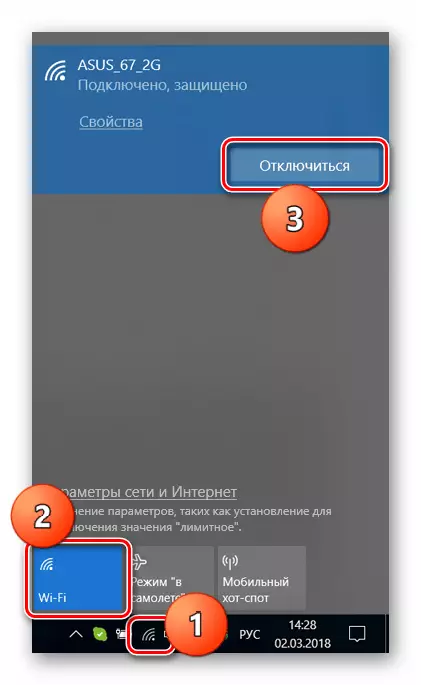
Metodu 2: buttuni u ċwievet tal-funzjoni
Fuq il-kompartimenti ta 'xi laptops hemm buttuna jew bidla separata biex tikkontrolla l-adapter tal-Wi-Fi. Sibhom huwa faċli: Huwa biżżejjed li tispezzjona bir-reqqa l-apparat. Ħafna drabi, is-swiċċ jinsab fuq il-pannell tat-tastiera.
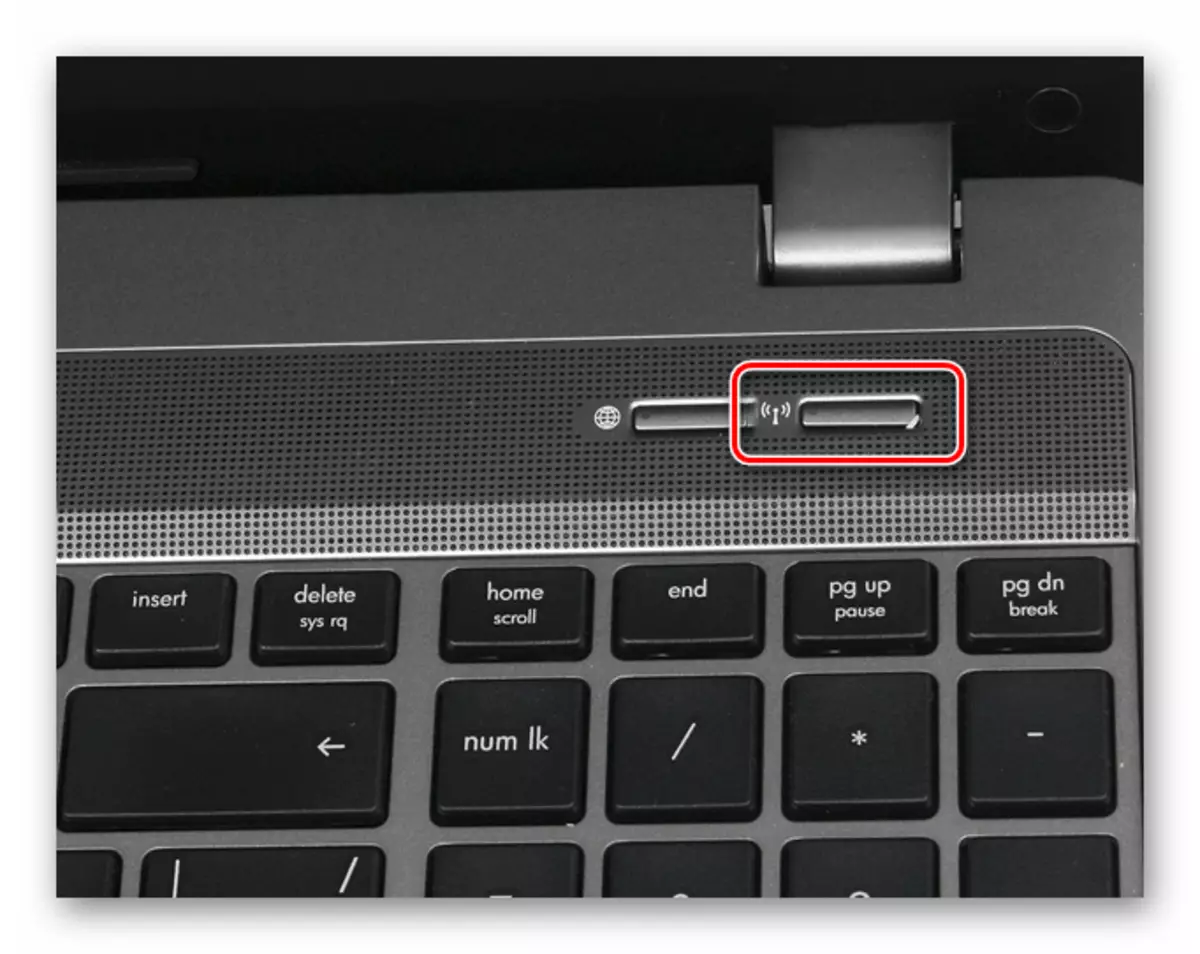
Post ieħor huwa fuq wieħed mit-trufijiet. F'dan il-każ, se naraw lieva żgħira b'ikużjoni tan-netwerk ħdejha.

Fuq it-tastiera nnifisha hemm ukoll ċwievet speċjali biex itfi l-konnessjoni bla wajers. Normalment jinsabu fir-ringiela F12 F12 u jilbsu l-ikona korrispondenti. Biex tuża l-funzjoni, trid ukoll taqta 'fn.

Metodu 3: Itfi l-adapter fil-parametri tan-netwerk
Din l-operazzjoni timplika x-xogħol man- "netwerk u ċentru ta 'aċċess komuni". Mod universali biex taċċessa l-qasma meħtieġa għall-verżjonijiet kollha tal-Windows hija s-sekwenza "ROTT".
- Ikklikkja l-Windows + r ċwievet kombinazzjoni u jidħlu fil-kmand.
Ncpa.cpl.
Ikklikkja OK.
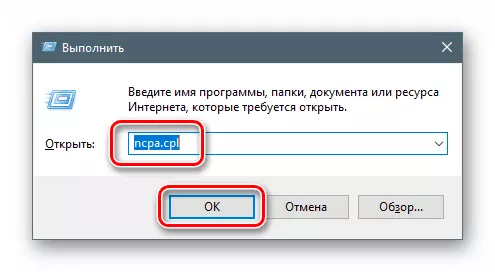
- It-tieqa tas-sistema tiftaħ ma 'lista tal-konnessjonijiet kollha tan-netwerk. Fost dawn, insibu li permezz tiegħu aċċess għan-netwerk wireless, ikklikkja fuqha dritt ikklikkja u tagħżel l- "Itfi" oġġett.

Metodu 4: Itfi l-adapter f '"apparat maniġer"
In-nuqqas tal-metodu preċedenti huwa li wara li rebooting huwa possibbli li l-adapter jiġi attivat mill-ġdid mill-ġdid. Jekk huwa meħtieġ riżultat aktar stabbli, trid tuża l-għodod tal-maniġer tal-apparati.
- L-aċċess għall-snap mixtieq jitwettaq ukoll mis-sekwenza "Run".
DEVMGMT.MSC.

- Iftaħ fergħa b'apparat tan-netwerk u sib l-adapter xieraq. Normalment f'ismu huwa l-kelma "bla wajers" jew "Wi-Fi". Ikklikkja fuqha mill-PCM u fil-menu tal-kuntest, ikklikkja fuq l-oġġett "Itfi".

"Dispatcher" iwissu magħna li l-apparat se jieqaf jaħdem. Naqblu billi tikklikkja l-buttuna "Iva".
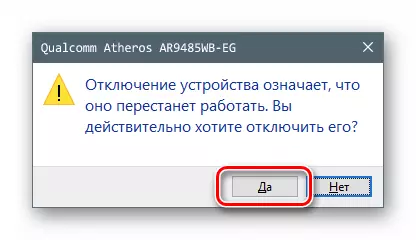
Konklużjoni
Il-limitazzjoni tal-aċċess tal-laptop għaż-netwerk bla wajers iżid is-sigurtà tal-apparat meta tużah f'postijiet pubbliċi, u jippermettilek ukoll li tnaqqas il-konsum tal-elettriku. B'mod ġenerali, il-metodi kollha diskussi hawn fuq jippermettulek tikseb ir-riżultat mixtieq, imma għandhom xi differenzi. Fl-ewwel każ, mhuwiex neċessarju li jsiru azzjonijiet kumplessi, biss agħfas il-buttuna fuq l-akkomodazzjoni. Veru, ixgħel il-Wi-Fi mill-ġdid, u għamilha malajr, tista 'mhux biss int, imma wkoll barrani. Għal aktar affidabilità, huwa aħjar li tuża s-softwer tas-sistema, inkluż il-maniġer tal-apparat, jekk għandek bżonn teskludi attivazzjoni aċċidentali tal-adapter meta terġa 'tibda.
